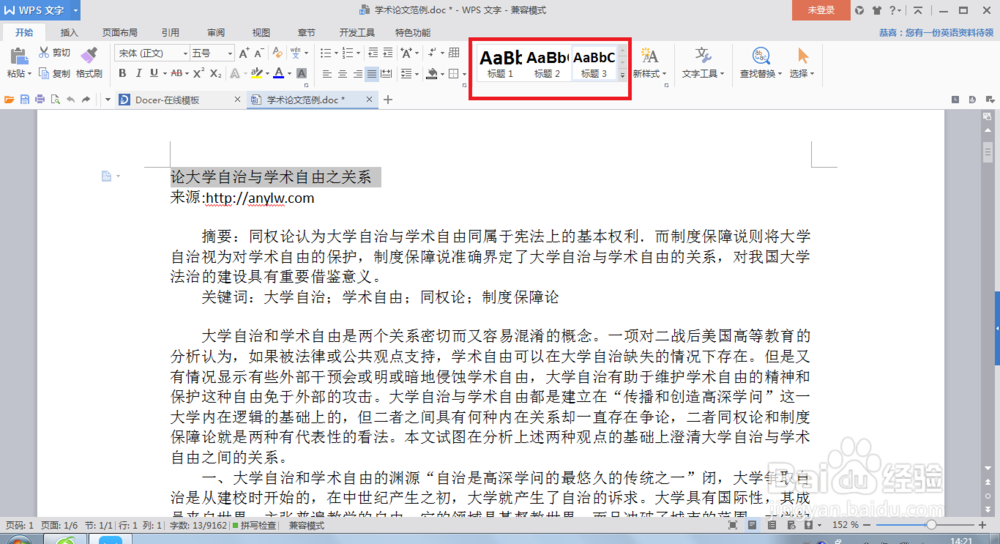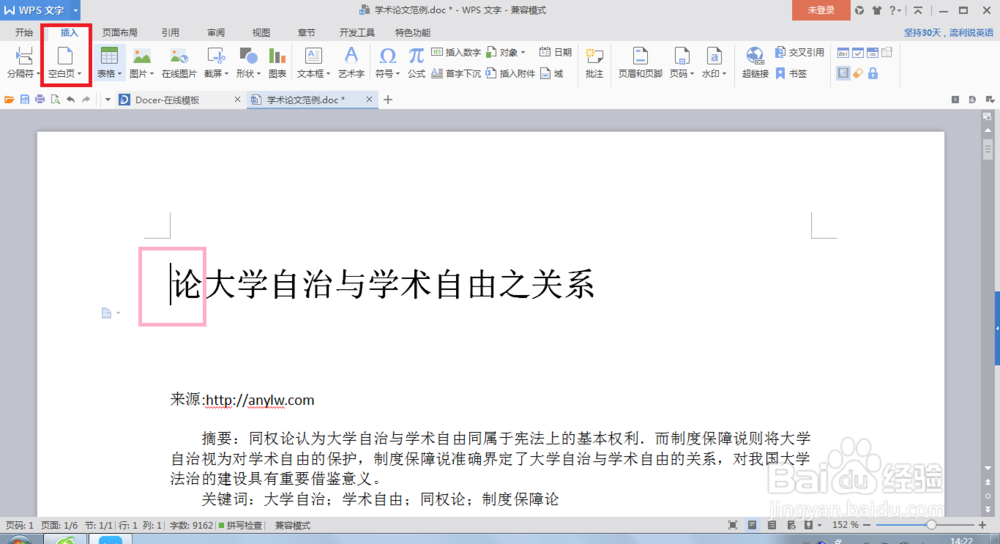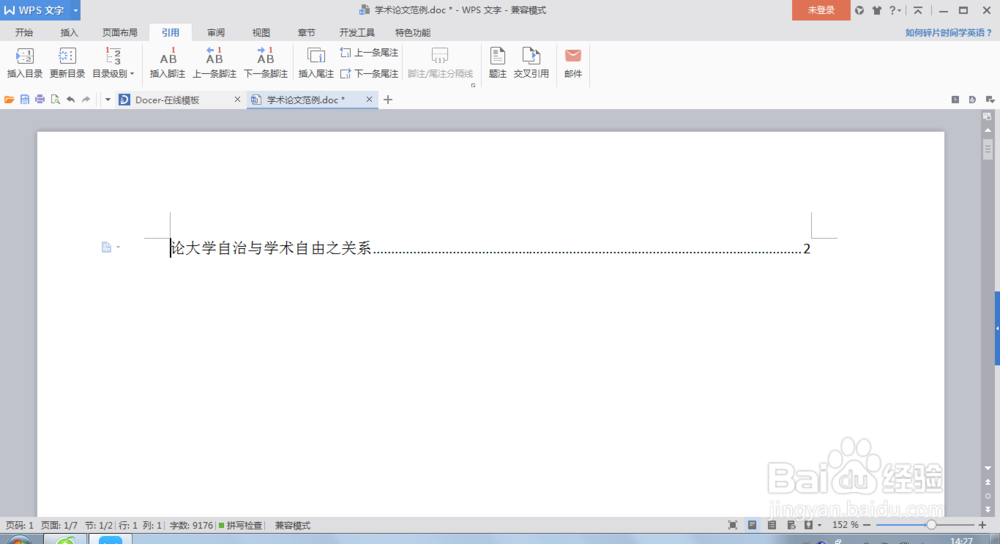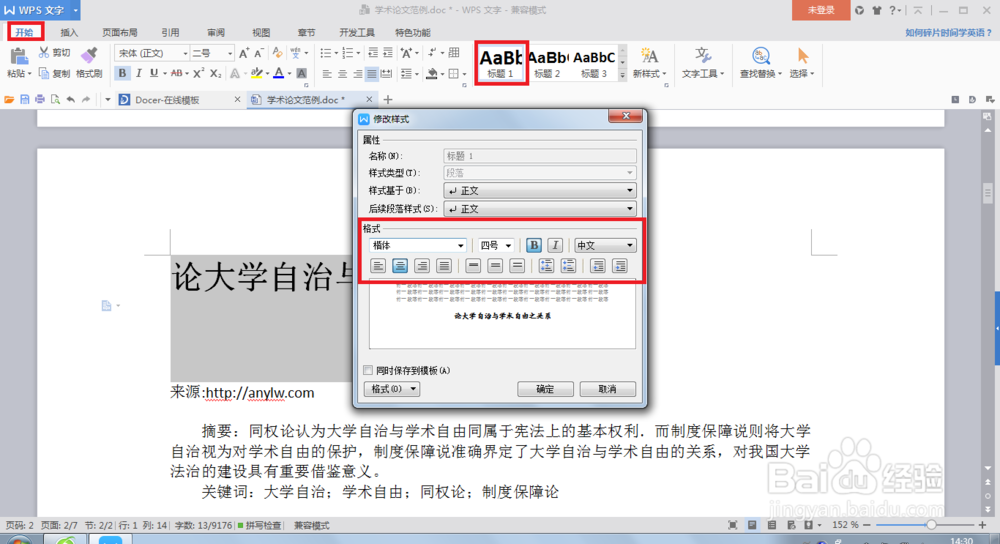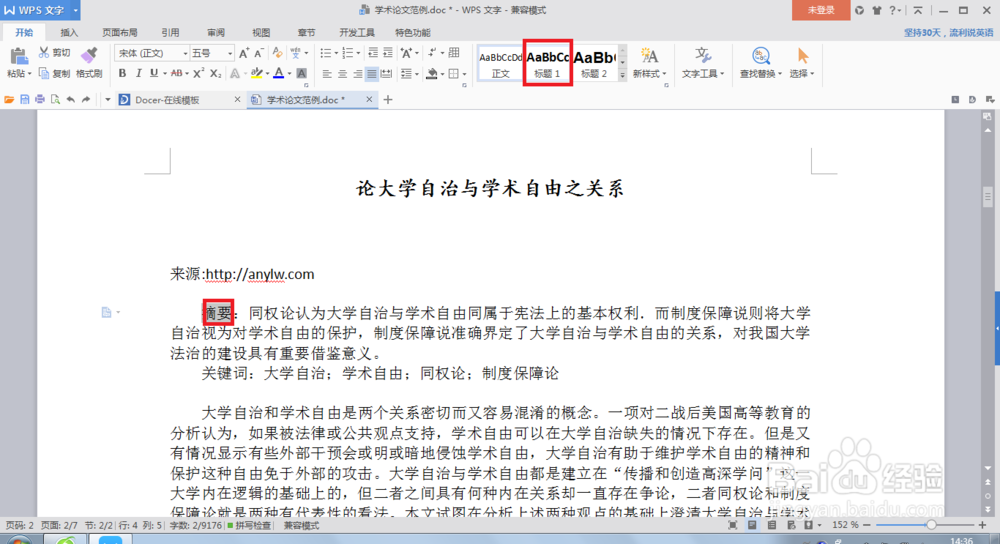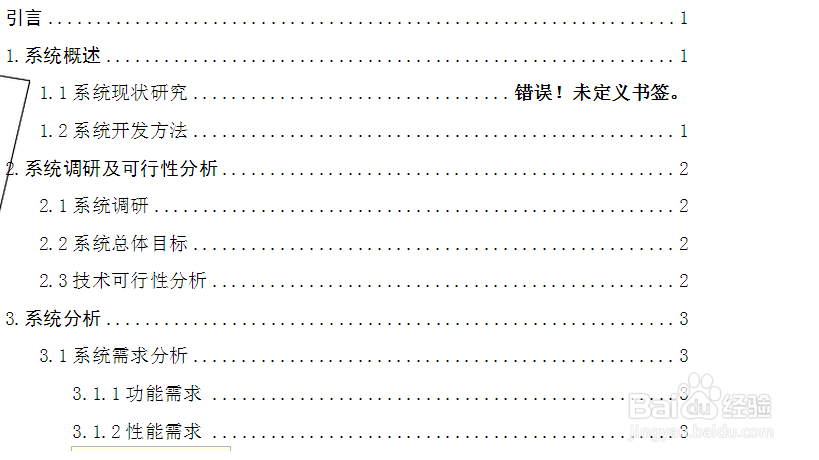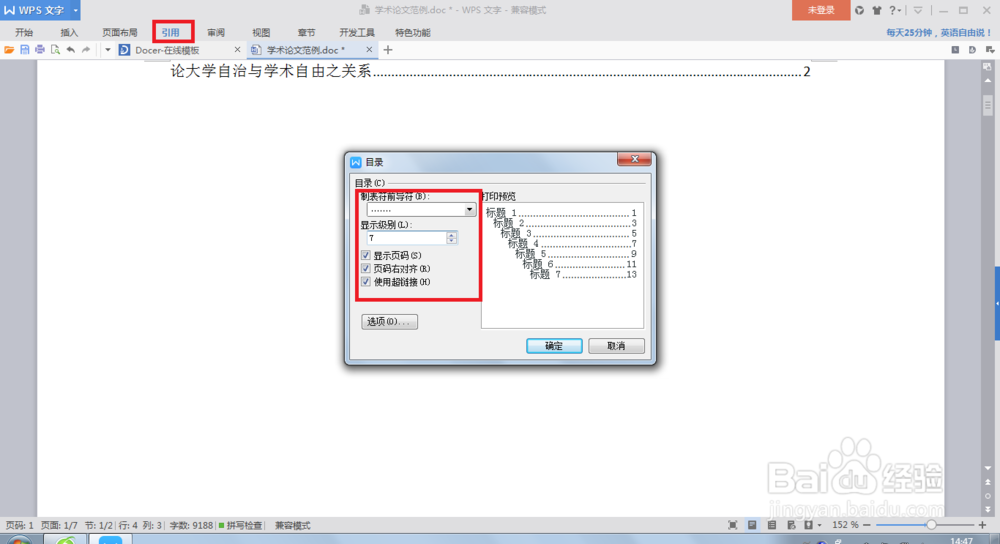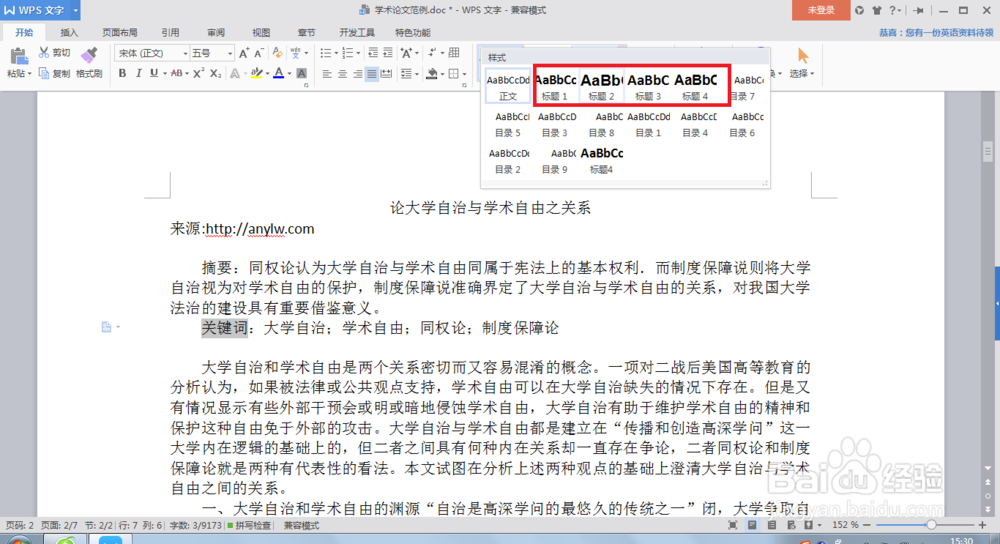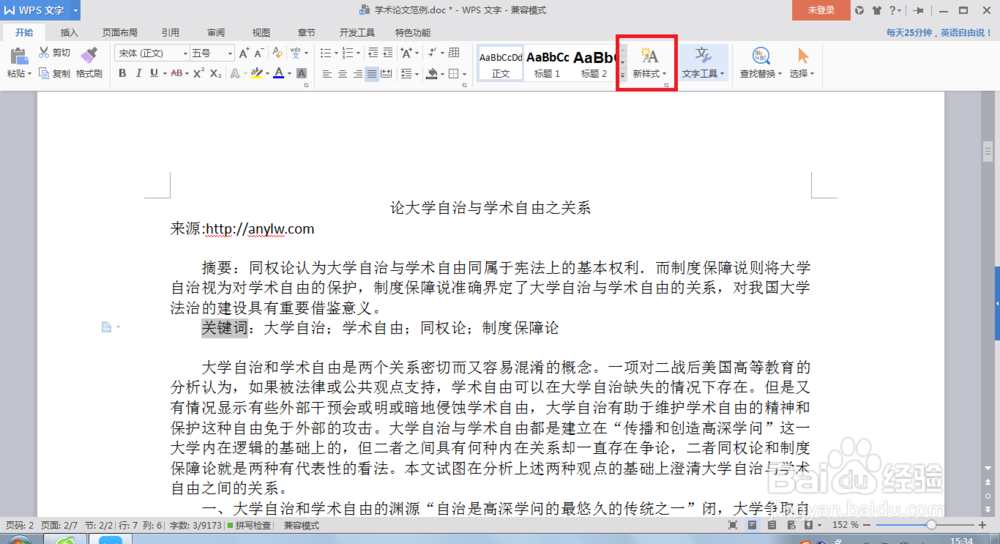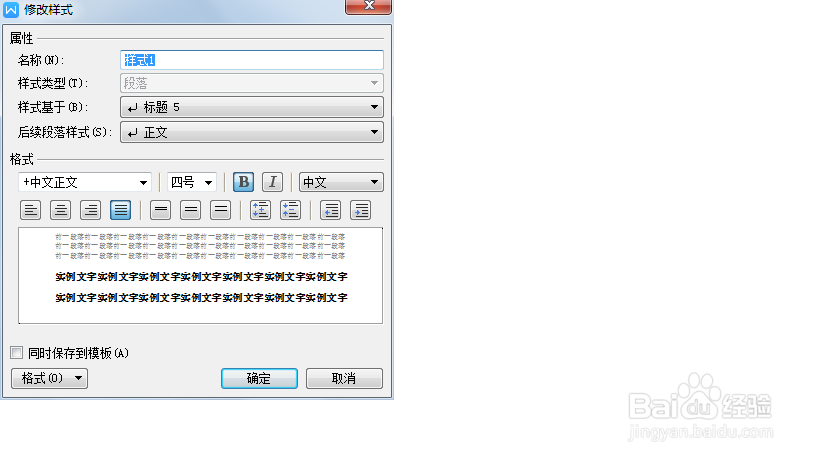写毕业论文时,论文的排版非常重要。实际操作中是不是感觉对目录很头疼。目录生成主要步骤就是设置标题,与生成。下面为大家介绍怎样设置目录。
工具/原料
电脑
word文档或者wps文字软件
设置一级标题
1、打开word或者wps,以一篇范文为例。
2、设置标题,生成目录必须的步骤。选中想要在目录中显示的文字。点击上面的标题,红框圈中的那个。
3、插入空白页。将光标放在文章的开始,点击插入,空白页,即可在开头处插入空白页。
4、生成目录。点击引用,插入目录,并确定。
5、完成后如下图。
关于标题的设置
1、点击开始,选中文字,陴查哉厥右键单击红框内的标题,修改样式,在出来的对话框中可以设置文字样式,大小,居中方式等。例如设置成楷体,四号,加粗,居中。具体格式以学院要求为准。
2、完成后如下图。
3、设置好标题样式后,接下来相同格式的文字就可以直接用了。例如选中‘摘要’然后点击刚才设置好的‘标题1’即可完成。
4、我们可以以自己论文格式要求,修改标题样式,然后设置标题,然后更新目录即可,点击引用,更新目录,选择整个目录。点击确定即可
设置二级标题,三级标题。
1、我们的最终目的是设置成下图那样的目录,光有一级标题是不够的,所以要设置二级标题,或者更多。
2、设置目录样式,引用>插入楫默礤鲼目录>。在出来的对话框中对目录样式进行修改。制表符前导符就是中间的那些点的样式。显示级别就是目录中有几层,如1下面有1.1。。。。1.1下面还有1.1.1那就是三级.课根据自己目录的情况添加。
3、右边显示的标题1,标题2,标题3,等都是对应我们刚才设置的标题,也就是红框里的,这两个是对应的。
4、我们可以将1,设置成标题1。。1.1设置成标题2。。1.1.1设置成标题3。。即可完成目录。
5、如果还需要更多标题,刚才那里没有,我们就要新建样式
6、名称随便起,但最好自己明白。样式类型为段落。样式基于在里面选择‘标题(根据自己情况选择)’。后续段落样式为正文。
7、这样将选中的文字一次设置成标题1,标题二,更新目录即可。